Нос с бородавкой
Существует простой способ увеличить плотность геометрии.
- Если вы этого еще не сделали, переключитесь из полигонального режима (Polygon mode) в режим Standard mode (Стандартный режим).
- Используя контекстное меню, сделайте Edges (ребра многоугольника) видимыми.
- Выделите те ребра, которые обрисовывают дно носовой септы (перегородка между будущими ноздрями).
- Используя контекстное меню, примените команду Refine (Детализировать) к выделенным ребрам (рис. 12.7).
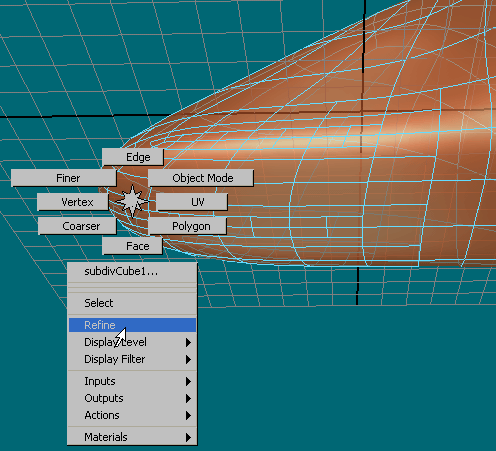
Рис. 12.7. Локальная детализация вокруг центрального нижнего ребра носа готовит поверхность к созданию двух ноздрей
Теперь у вас кроме уровня 0 есть еще два уровня: 1 и 2, которые позволят вам осуществлять более локальные изменения. В большинстве случаев персонажной анимации (и в этом уроке тоже) уровень 2 вполне достаточен для моделирования ноздрей. Вы можете переключаться с одного уровня на другой, либо меняя параметры команды Display Level (Показать Уровень) в окне Channel Box (Окно Каналов), либо используя команды контекстного меню Coarser (Грубый) и Fine (Подробный). Эти команды позволят вам шагать по иерархии уровней вниз и вверх.
- Сделайте вершины в уровне 2 видимыми. Выберите два ряда из четырех или пяти вершин, каждый из которых расположен параллельно носовой септе (перегородке) (рис. 12.8).
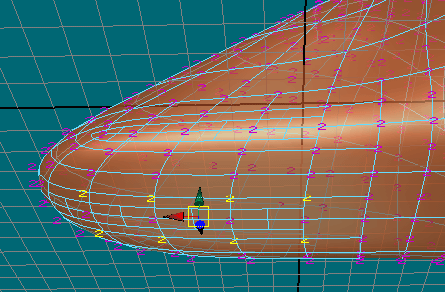
Рис. 12.8. Восемь вершин уровня 2 готовят нас к моделированию ноздрей - Выберите Modify › Transformation Tools › Proportional Modification Tool (Модифицировать › Инструменты Трансформации › Пропорциональная Модификация) и переместите выделенные вершины вверх внутрь носа (рис. 12.9).
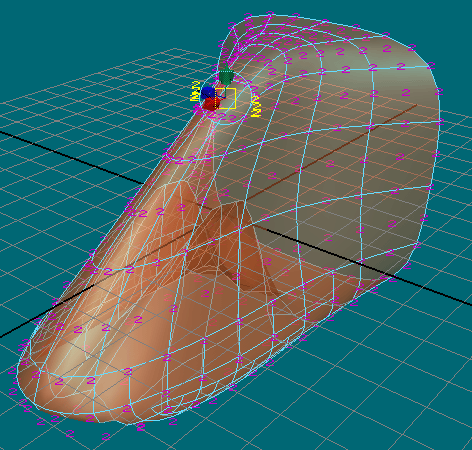
Рис. 12.9. Инструмент Proportional Modification Tool (Пропорциональная Модификация) перемещает восемь вершин пропорционально вверх и формирует в носу две красивые дырочки
